Word文档如何添加印度英语作为编辑语言
来源:网络收集 点击: 时间:2024-08-30【导读】:
Office Word是我们工作的重要合作伙伴,很多用户在使用的时候也会遇到这样那样的问题。这里小编给大家分享,Word文档如何添加印度英语作为编辑语言的操作步骤!工具/原料more电脑和系统:Windows 10专业版或者家庭版笔记本或者台式电脑Office Word 2019版本方法/步骤1/5分步阅读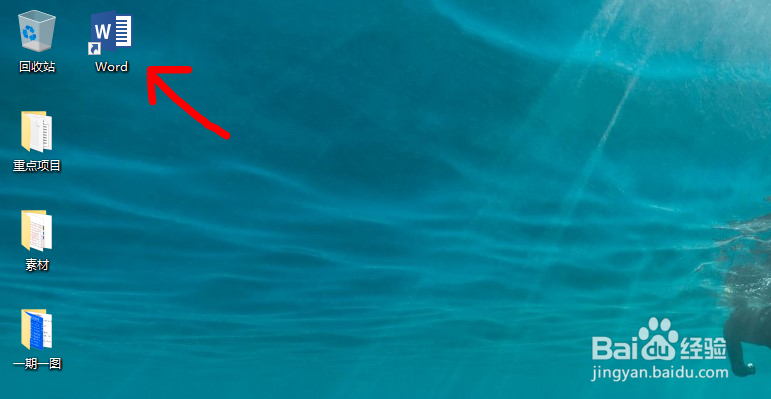 2/5
2/5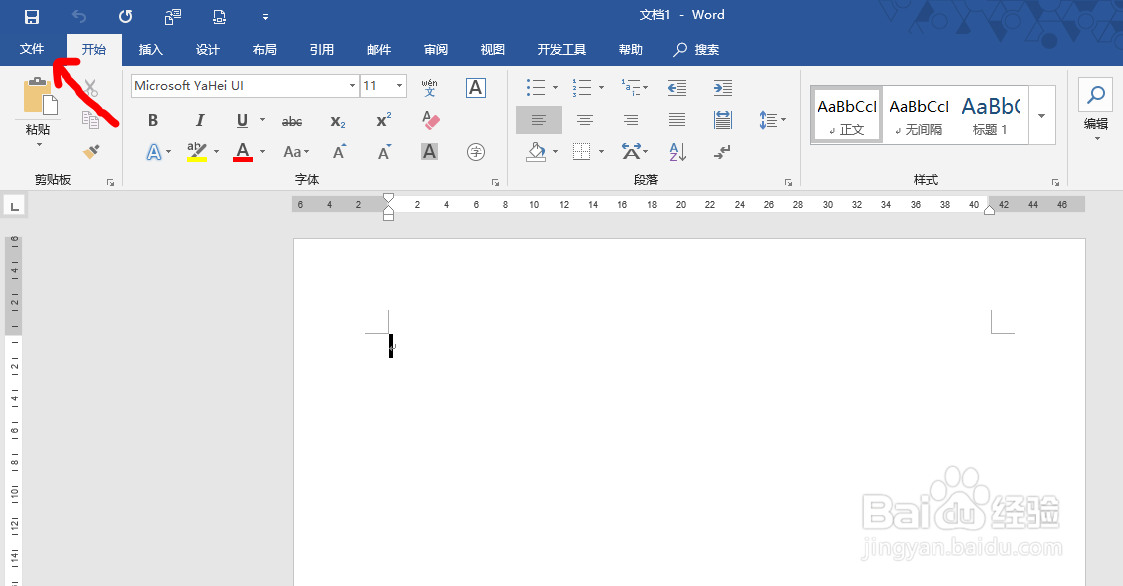 3/5
3/5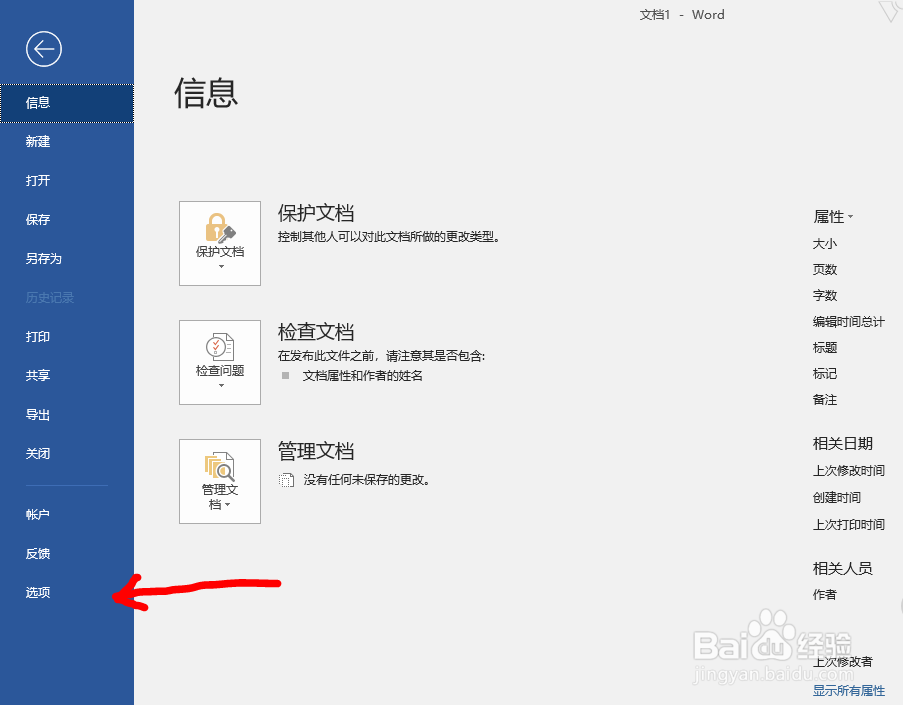 4/5
4/5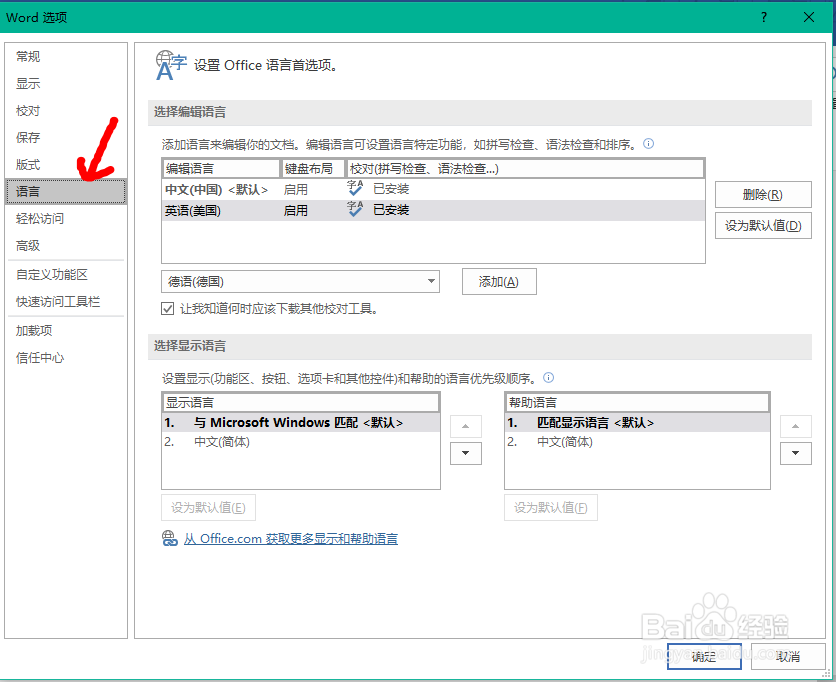 5/5
5/5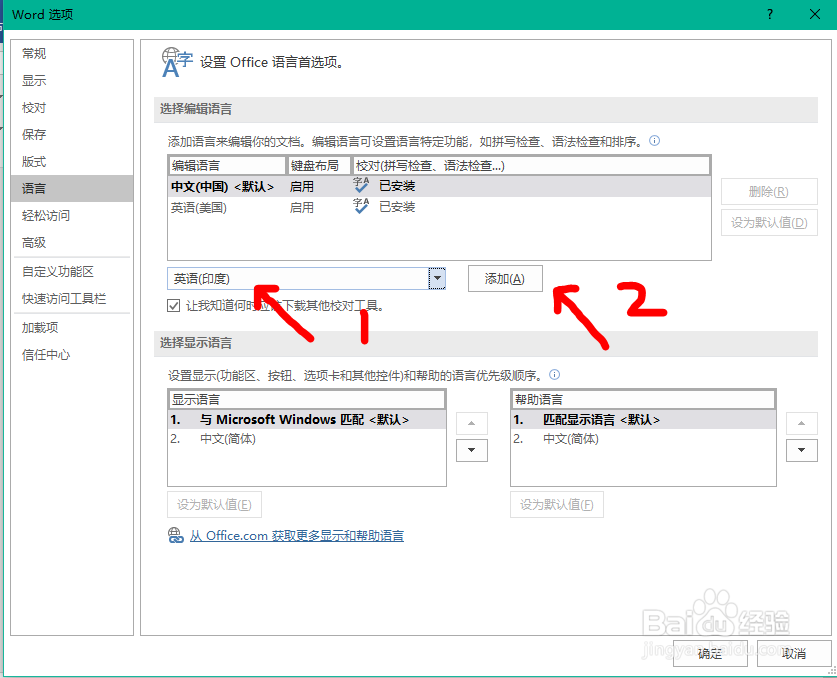
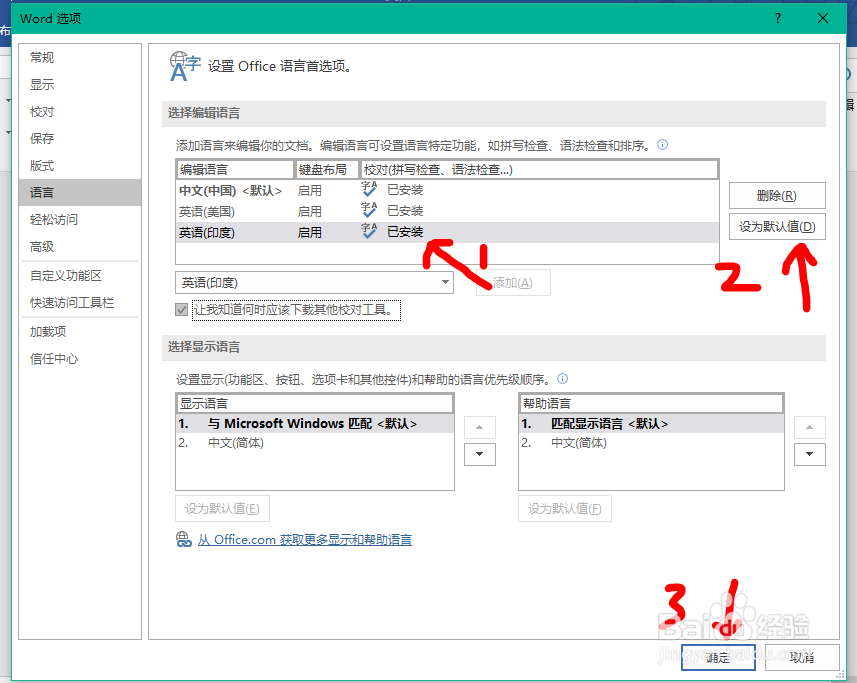 注意事项
注意事项
第一步:新建或打开Word文档如图所示,双击Word图标,打开Word空白文档。
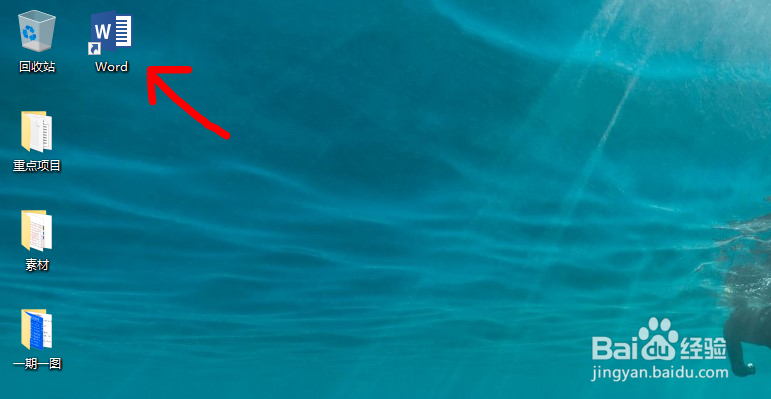 2/5
2/5第二步:荡菌打开【文件】选项如图所示,点击Word左上角的【文件】按钮,打开文件选项。
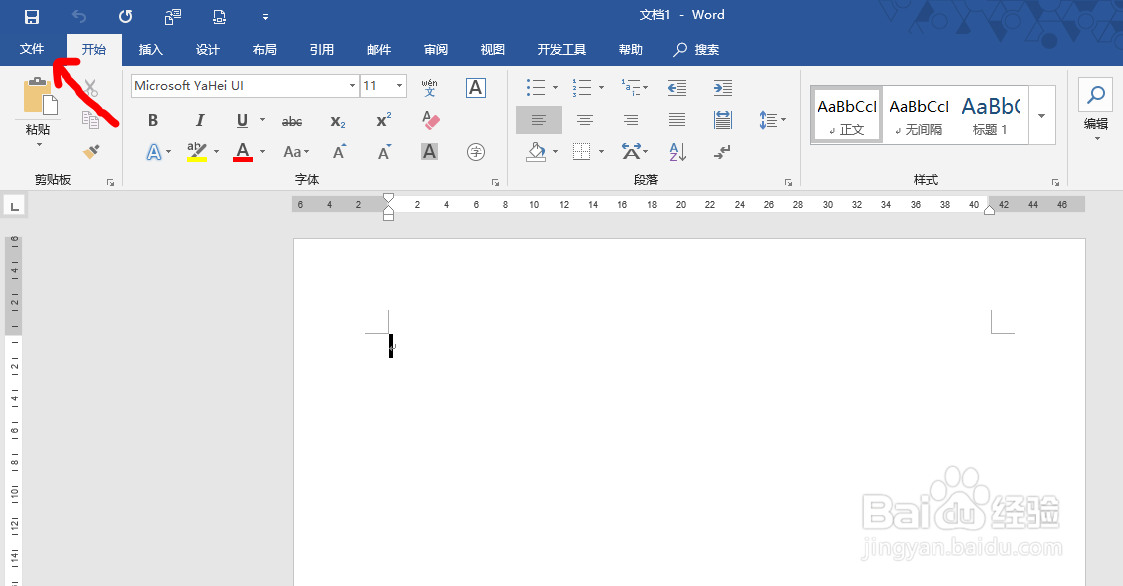 3/5
3/5第三步:打开【选项】如图所示,在左下角点击【选项】选项卡。
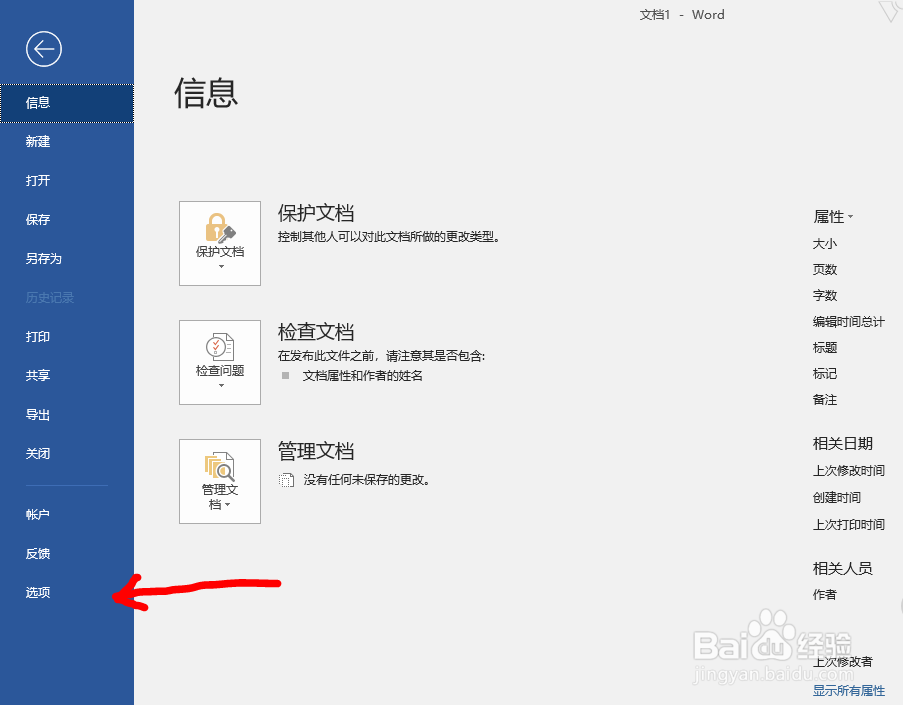 4/5
4/5第四步:打开【语言】选项卡如图所示,在购久左上角点击【语言】选项卡。
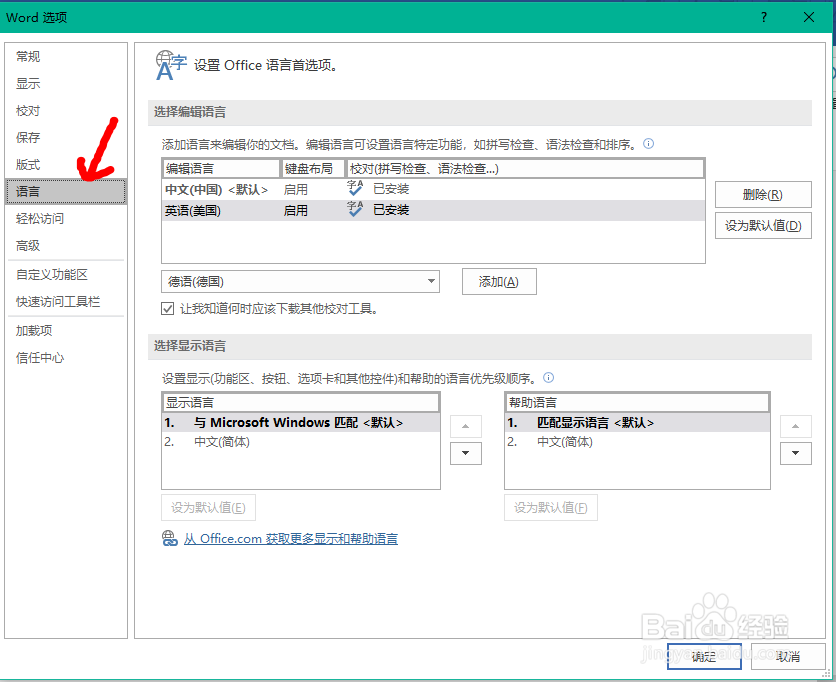 5/5
5/5第五步:添加印度英语作为编辑语言
1.如图所示,步骤一中选择印度英语;
2.如图所示,步骤二中,点击【添加】;
3.步骤三中点击【设为默认值】;
4.右下角【盯矿民确定】保存,即可使用啦!
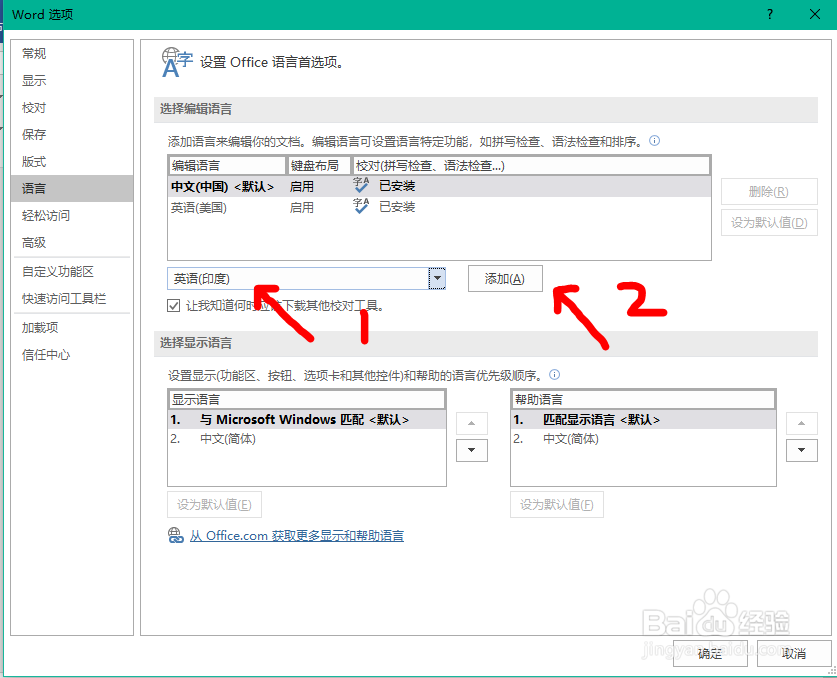
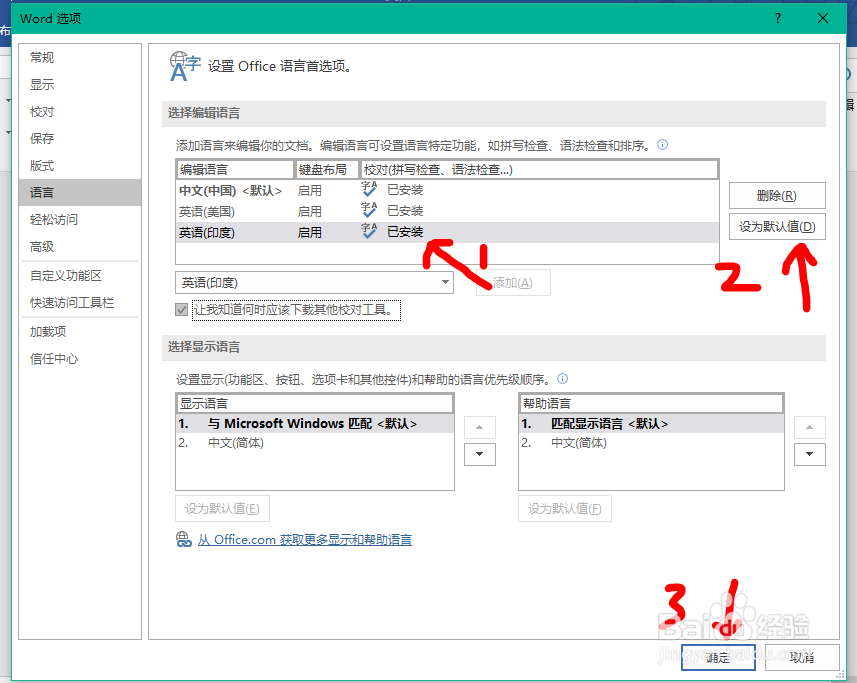 注意事项
注意事项Tips1:此经验帮助用户解决Word文档如何如何添加印度英语作为编辑语言的问题;
Tips2:如果觉得本篇经验帮到了您,还望不吝点赞投票予以支持!
印度英语编辑语言WORD文档版权声明:
1、本文系转载,版权归原作者所有,旨在传递信息,不代表看本站的观点和立场。
2、本站仅提供信息发布平台,不承担相关法律责任。
3、若侵犯您的版权或隐私,请联系本站管理员删除。
4、文章链接:http://www.1haoku.cn/art_1173895.html
上一篇:阴阳师里的百鬼料理盘怎么使用
下一篇:荷花的用途是什么
 订阅
订阅